تعرف على أوامر Telnet لاختبار واستكشاف مشكلات الاتصال وإصلاحها
نشرت: 2022-11-22Telnet هو بروتوكول شبكة شائع يتيح لك الاتصال بجهاز كمبيوتر بعيد افتراضيًا. إنه بروتوكول قديم تم تطويره في عام 1969.
في الوقت الحاضر ، حل SSH (Secure Shell) محل Telnet. SSH هو أيضًا بروتوكول اتصال شبكة يتيح لمسؤولي الشبكة والنظام الاتصال بأجهزة الكمبيوتر البعيدة بشكل آمن.
بالنسبة إلى Telnet ، يتم استخدامه الآن في الغالب لاستكشاف مشكلات الاتصال وإصلاحها واختبارها. يمكن أن يساعدك تعلم أوامر Telnet في إدارة شبكاتك بشكل أفضل.
في هذه المقالة ، سنلقي نظرة فاحصة على أمر telnet ، بما في ذلك تعلم كيفية عمله وكيفية استكشاف مشكلات الاتصال وإصلاحها. هيا بنا نبدأ.
ما هو Telnet؟
Telnet هو بروتوكول شبكة يرمز إلى Tel etype Net work. يوفر واجهة / مترجمًا لسطر الأوامر للتواصل مع الخادم البعيد. يستخدم مسؤولو النظام والشبكة اتصال Telnet من طرف إلى طرف للحصول على تحكم عن بعد وتنفيذ إجراءات مختلفة ، مثل الإعداد الأولي للجهاز.
لتسهيل بروتوكول Telnet ، فأنت بحاجة إلى عميل Telnet. يتيح العميل للمستخدمين تسجيل الدخول واستخدام التطبيقات على الأنظمة البعيدة من خلال TCP / IP. يستخدم عميل Telnet تطبيق خادم Telnet لتنفيذ العمليات. علاوة على ذلك ، يتوفر Telnet Client على جميع أنظمة التشغيل الحديثة ، مثل Windows و Linux و macOS.
ملاحظة: في المقالة ، عندما نذكر "Telnet" ، فهذا يعني "Telnet Client" ، إذا تم ذكر خلاف ذلك.
هل Telnet آمن؟
خلال إنشائها في عام 1969 ، لم يكن الأمن هو الشغل الشاغل عند أداء مهام الشبكة. لهذا السبب لم تستخدم Telnet أي تشفير. نظرًا لأنه غير آمن ، لا يوصى به أيضًا للاتصال بالعملاء البعيدين عبر شبكة TCP / IP. إذا قمت بذلك ، فإنك تعرض نفسك للقراصنة الذين يمكنهم مقاطعة البيانات غير المشفرة. SSH هو بروتوكول بديل رائع يوفر طريقة آمنة للاتصال بخادم عن بُعد.
كيف يعمل Telnet؟
بصريًا ، يعمل بروتوكول Telnet على النحو التالي.
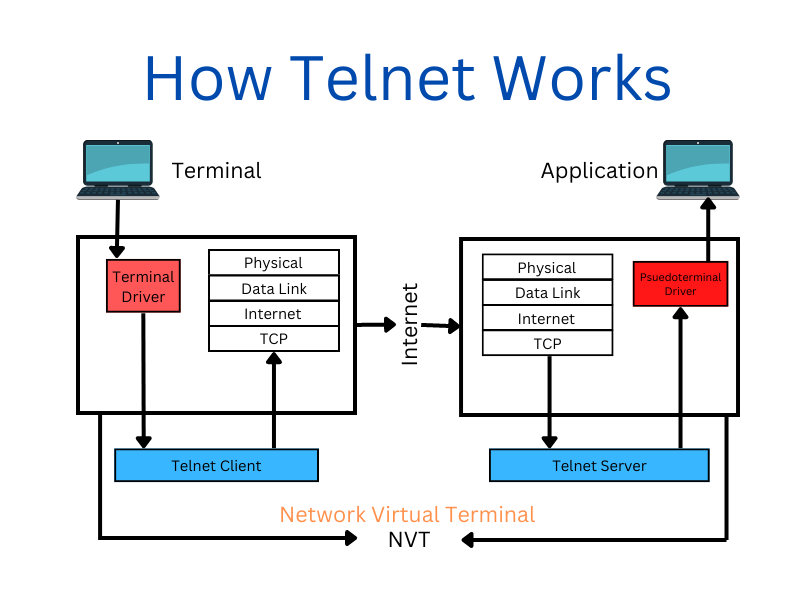
Telnet عبارة عن اتصال نصي يقوم بإنشاء نظام اتصال تفاعلي ثنائي الاتجاه (بروتوكول خادم العميل). إنها تستخدم اتصالاً بثمانية بايت للقيام بالإرسال. تحتاج أيضًا إلى لوحة مفاتيح وشاشة متصلة بالمحطة لاستخدام Telnet.
تقوم بإدخال أمر من الجهاز الطرفي للاتصال بجهاز كمبيوتر بعيد. بمجرد الاتصال ، يوفر لك Telnet التحكم في الخادم ، بما في ذلك ملفاته وعملياته.
للاتصال بخادم بعيد ، يجب على المستخدم إدخال "Telnet" في موجه الأوامر. الصيغة هي:
telnet hostname portبمجرد الاتصال بنجاح ، يمكنك استخدام موجه Telnet لإدخال المزيد من أوامر Telnet.
الأشياء المختلفة التي يمكنك استخدام Telnet لها هي:
- تحقق من المنافذ المفتوحة
- تحرير الملفات وتشغيل البرامج
- قم بتكوين أجهزة الشبكة مثل المفاتيح وأجهزة التوجيه وما إلى ذلك.
لإنهاء الجلسة ، تحتاج إلى كتابة "Telnet" في موجه Telnet.
كيفية تمكين Telnet Client في نظامي التشغيل Windows / Linux و macOS
يتوفر عميل Telnet على جميع الأنظمة الأساسية وأنظمة التشغيل الرئيسية. ومع ذلك ، تحتاج إلى تثبيته أو تمكينه قبل أن تتمكن من استخدامه.
# 1. شبابيك
إذا كنت تستخدم Windows 7 أو أعلى (8 ، 10 ، 11) أو Windows Vista ، يمكنك تمكين عميل Telnet باتباع الخطوات التالية:
- انتقل إلى قائمة ابدأ وابحث عن لوحة التحكم. يمكنك أيضًا فتح لوحة التحكم بالضغط على Win + R ثم كتابة "التحكم". يجب أن تفتح لوحة التحكم.
- الآن حدد "البرامج"> "البرامج والميزات".
- حدد "تشغيل ميزات Windows أو إيقاف تشغيلها من الجزء الأيمن".
- حدد الآن المربع بجوار "Telnet Client" واضغط على "موافق".
- الآن ، اضغط على "إغلاق" بمجرد أن يقوم Windows بتمكينه ويعرض الرسالة ، "أكمل Windows التغيير المطلوب".
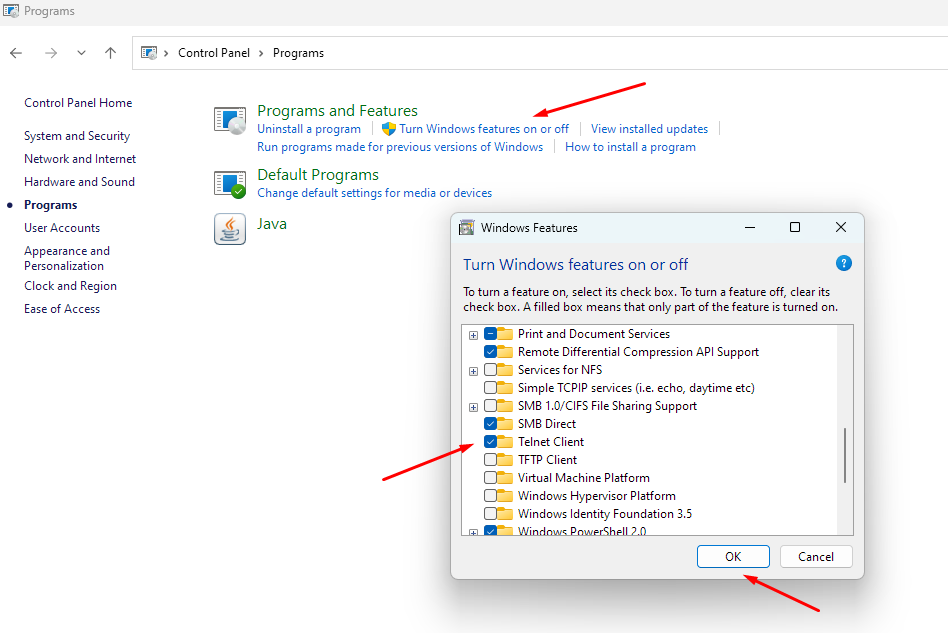
ملاحظة: يمكنك البدء في استخدام Telnet Client على الفور دون إعادة تشغيل جهاز الكمبيوتر الخاص بك.
# 2. لينكس
تمامًا مثل Windows ، لا يأتي Linux مثبتًا مسبقًا مع Telnet.
لتثبيت Telnet في Ubuntu ، تحتاج إلى استخدام الأمر التالي.
# sudo apt-get install telnetملاحظة: يختلف الأمر حسب توزيعة Linux الخاصة بك.
# 3. macOS
يدعم MacOS أيضًا Telnet. لتثبيته ، تحتاج إلى استخدام Homebrew. إذا لم يكن Homebrew مثبتًا مسبقًا ، فيمكنك تثبيته عن طريق تشغيل الأمر التالي:
/usr/bin/ruby -e "$(curl -fsSL https://raw.githubusercontent.com/Homebrew/install/master/install)"سيطلب منك إدخال كلمة مرور المسؤول للسماح بالتثبيت.
بعد تثبيت Homebrew ، اكتب الأمر التالي لتثبيت Telnet على نظام MacOS.
brew install telnetاستخدام Telnet لاختبار اتصالات الشبكة وإصلاحها
على الرغم من أن Telnet ليست مثالية للاتصال عن بُعد ، إلا أنها لا تزال مفيدة لاختبار اتصالات الشبكة واستكشاف الأخطاء وإصلاحها.
قبل المضي قدمًا ، دعنا نلقي نظرة سريعة على بناء جملة Telnet.
telnet <server/host IP address> <port>هنا ، عنوان IP للخادم / المضيف هو الخادم الذي تريد الاتصال به. المنفذ هو رقم منفذ TCP.
على سبيل المثال ، إذا كنت تريد الاتصال بعنوان IP للخادم example.com باستخدام المنفذ 80 ، فأنت بحاجة إلى كتابة الأمر التالي.
telnet example.com 80هذا يعني أنه يجب عليك معرفة عنوان / اسم IP للخادم البعيد ورقم المنفذ لاستكشاف الأخطاء وإصلاحها مسبقًا.

هيا بنا نبدأ.
استكشاف أخطاء خوادم الويب وإصلاحها
يوفر Telnet طريقة سهلة لاختبار اتصال الخادم. كل ما عليك فعله هو الاتصال بعنوان IP للخادم / المضيف والمنفذ الذي يقبل الاتصال.
على سبيل المثال ، إذا كنت تتصل بـ 23.45.75.22 في المنفذ 532 ، فأنت بحاجة إلى تشغيل الأمر التالي.
telnet 23.45.75.22 532من هنا يمكن أن يحدث شيئان:
- تم الاتصال بالخادم بنجاح. ستظهر عبارة "متصل بالخادم" أو أي رسالة تأكيد أخرى أو تنتظر إدخالًا إضافيًا.
- الاتصال بالخادم غير ناجح. في هذه الحالة ، يمكنك الحصول على رسائل مثل "فشل الاتصال" أو "تم رفض الاتصال"
- لا يقوم Telnet بإرجاع أية رسائل.
توجد أسباب متعددة لمحاولات Telnet الفاشلة للاتصال بخادم بعيد. أيضًا ، إذا لم تُرجع Telnet أي رسالة خطأ ، فيمكن أن يكون جدار حماية أو برنامج مكافحة فيروسات يحظر الاتصال في نهايتك أو الخادم.
إذا اتصلنا بـ geefklare.com على المنفذ 80 ، فسترى اتصالاً فوريًا حيث ينتظر المزيد من الأوامر.
telnet geefklare.com 80 Connected to geekflare.com. Escape character is '^]'.الآن ، أدخل الأمر التالي.
GET / HTTP/1.1 Host: geekflare.comستعيد ما يلي:
HTTP/1.1 200 OK Date: Fri, 18 Nov 2022 04:40:33 GMT Content-Type: text/plain; charset=UTF-8 Content-Length: 16 X-Frame-Options: SAMEORIGIN Referrer-Policy: same-origin Cache-Control: private, max-age=0, no-store, no-cache, must-revalidate, post-check=0, pre-check=0 [Additional server output follows]الآن ، انظر إلى المحاولة الفاشلة للاتصال بالخادم.
telnet 23.45.75.222 532 Connecting To 23.45.75.222...Could not open a connection to the host on port 532: Connect failedتحقق مما إذا كان المنفذ مفتوحًا
إذا كان من الممكن الوصول إلى خادم عن بُعد باستخدام Telnet ، فيمكنك أيضًا استخدامه للتحقق مما إذا كان أحد المنافذ مفتوحًا أم لا.
للتحقق مما إذا كان منفذ على الخادم الخاص بك مفتوحًا ، تحتاج إلى استخدام الأمر التالي.
telnet <server IP address> <port>على سبيل المثال ، عنوان IP للخادم الخاص بك هو 23.45.47.53 ، والمنفذ الذي تريد التحقق منه هو 532.
telnet 23.45.47.53 532إذا نجح الأمر ، فستحصل على شاشة فارغة مما يعني أن المنفذ مفتوح. إذا تمت قراءته على أنه "اتصال .." ثم عرض رسالة خطأ ، فهذا يعني أن المنفذ غير مفتوح.
Connection to 23.45.47.53:532 - fail Error #110 (Connection timed out)استكشاف أخطاء خوادم بريد SMTP وإصلاحها
يدير بروتوكول نقل البريد البسيط (SMTP) الاتصال بين خوادم البريد.
يمكنك استكشاف أخطاء خوادم SMTP وإصلاحها باستخدام Telnet لمعرفة ما إذا كانوا يتلقون الرسائل ويرسلونها. تقوم بإرسال طلبات الرسائل اليدوية إلى خادم SMTP. إذا كان كل شيء على ما يرام ، فستتلقى ردًا.
يتيح لك Telnet اختبار اتصال STMP بطريقتين:
- اختبر تدفق البريد من الإنترنت إلى خادم البريد الخاص بك.
- اختبر تدفق البريد من خادم البريد إلى خادم آخر.
لتشغيل تبادل نموذجي ، اكتب الأمر التالي في جهازك الطرفي.
telnet mail.geekflare.com 25 Trying 192.168.0.68… Connected to mail.geekflare.com Escape character is '^]'. 220-mail.geekflare.com ESMTP Exim 4.7 220-We do not authorize the use of this system to 220 transport unsolicited and/or bulk e-mail. EHLO mail.geekflare.com 250-geekflare.com Hello geekflare.com [192.168.3.200] 250-AUTH PLAIN LOGIN QUITهنا ، الأمران الآخران اللذان كتبهما المستخدم هما:
- EHLO mail.geekflare.com
- استقال
يحدد الأمر ECLO اسم المجال قبل استخدام الأمر MAIL FROM. يخرج الأمر QUIT من جلسة Telnet.
إذا كنت تريد المزيد من الأوامر المتقدمة ، فاطلع على هذه المقالة حول استخدام Telnet لاختبار اتصال SMTP على خوادم Exchange.
استكشاف أخطاء خادم FTP وإصلاحها
تمامًا مثل SMTP وخوادم الويب ، يمكنك أيضًا استكشاف أخطاء خوادم FTP وإصلاحها. كل ما عليك فعله هو إدخال عنوان IP لخادم FTP والاتصال بالمنفذ 21.
telnet ftp.geekflare.com 21أنت الآن متصل بالخادم إذا نجحت المحاولة. خلاف ذلك ، سترى رسالة خطأ.
Error #0 (php_network_getaddresses: getaddrinfo failed: No address associated with hostname)استكشاف أخطاء SSH وإصلاحها
SSH هو الأسلوب الحديث للاتصالات الآمنة ويحل محل Telnet. يمكنك استخدام Telnet لمعرفة ما إذا كان الخادم يقوم بتشغيل SSH.
للقيام بذلك ، استخدم الأمر Telnet مع عنوان IP للخادم والمنفذ 22.
telnet geekflare.com 22 Trying 192.168.0.62… Connected to geekflare.com. Escape character is '^]'. SSH-2.0-OpenSSH_5.3الكلمات الأخيرة
Telnet هي أداة مفيدة في الأوقات الحالية. يتيح لك استكشاف أخطاء اتصالات الشبكة وإصلاحها بنجاح دون الاعتماد بشكل كبير على أدوات أو خطوط أوامر أكثر تعقيدًا. باستخدام Telnet ، يمكنك التحقق مما إذا كان بإمكانك الوصول إلى خادم ويب ومعرفة ما إذا كان المنفذ مفتوحًا واستكشاف أخطاء SSH و FTP وإصلاحها.
يمكنك الاطلاع على هذه المقالة حول كيفية حل خطأ "لم يتم العثور على أمر telnet".
